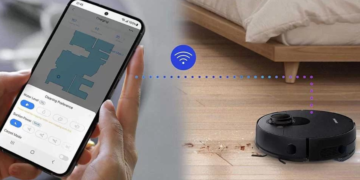Os celulares Samsung são alguns dos dispositivos mais populares do mundo. Eles oferecem uma ampla gama de recursos e funcionalidades, mas nem todos os usuários sabem como tirar o máximo proveito deles.
Veja também: Televisão superaquecendo? 2 motivos são os principais culpados
Aqui estão 7 ajustes que todo dono de celular Samsung deveria fazer agora mesmo para melhorar a experiência de uso do seu aparelho.
Ajuste 1: ative a proteção contra furto no Samsung
A proteção contra furto da Samsung é um recurso essencial que pode ajudar a proteger seu celular em caso de roubo ou perda. Ela permite que você bloqueie remotamente o dispositivo e apague todos os dados nele armazenados.
Para ativar a proteção contra furto, siga estas etapas:
- Abra o aplicativo Configurações.
- Toque em Biometria e segurança.
- Toque em Proteção contra furto.
- Ative a opção Localização.
- Ative a opção Proteção contra furto.
Ajuste 2: configure o bloqueio de tela
O bloqueio de tela da Samsung é outro recurso essencial que ajuda a proteger seu celular de acesso não autorizado. Ele pode ser configurado para exigir uma senha, um padrão ou uma impressão digital para desbloquear o dispositivo.
Para configurar o bloqueio de tela, siga estas etapas:
- Abra o aplicativo Configurações.
- Toque em Biometria e segurança.
- Toque em Bloqueio de tela.
- Escolha o método de bloqueio que você deseja usar.
Ajuste 3: personalize a tela de bloqueio no celular Samsung
A tela de bloqueio é a primeira coisa que você vê quando liga o seu celular. Você pode personalizá-la para mostrar as informações que você mais precisa, como a hora, a data e as notificações.
Para personalizar a tela de bloqueio, siga estas etapas:
- Abra o aplicativo Configurações.
- Toque em Tela.
- Toque em Tela de bloqueio.
- Escolha as informações que você deseja exibir na tela de bloqueio.
Ajuste 4: ative o modo noturno
O modo noturno é um recurso que reduz a intensidade da luz azul emitida pela tela do seu celular. Isso pode ajudar a reduzir o cansaço visual e melhorar o sono.
Para ativar o modo noturno, siga estas etapas:
- Abra o aplicativo Configurações.
- Toque em Tela.
- Toque em Modo noturno.
- Ative a opção Modo noturno.
Ajuste 5: configure o brilho automático
O brilho automático é um recurso que ajusta o brilho da tela do seu celular de acordo com a luz ambiente. Isso pode ajudar a economizar bateria e melhorar a visibilidade da tela.
Para configurar o brilho automático, siga estas etapas:
- Abra o aplicativo Configurações.
- Toque em Tela.
- Toque em Brilho.
- Ative a opção Brilho automático.
Ajuste 6: ative a economia de bateria em seu celular Samsung
A economia de bateria do celular Samsung é um recurso que reduz o consumo de energia do seu aparelho. Ele pode ser útil quando você está com pouca bateria ou quando precisa economizar energia.
Para ativar a economia de bateria, siga estas etapas:
- Abra o aplicativo Configurações.
- Toque em Bateria e cuidados com o dispositivo.
- Toque em Economia de bateria.
- Ative a opção Economia de bateria.
Ajuste 7: atualize o software
A atualização do software é importante para garantir que seu celular esteja sempre protegido contra vulnerabilidades e tenha acesso aos últimos recursos e melhorias.
Para verificar se há atualizações disponíveis no seu dispositivo Samsung, siga estas etapas:
- Abra o aplicativo Configurações.
- Toque em Atualizações do sistema.
- Toque em Verificar atualizações.
- Se houver atualizações disponíveis, siga as instruções na tela para instalá-las.
Ao fazer esses ajustes, você pode melhorar significativamente a experiência de uso do seu celular Samsung. Eles ajudarão a proteger seu dispositivo, personalizá-lo às suas necessidades e aumentar sua vida útil.